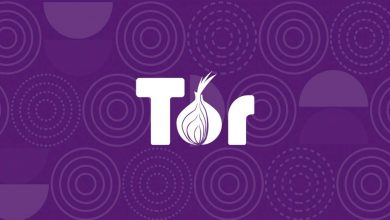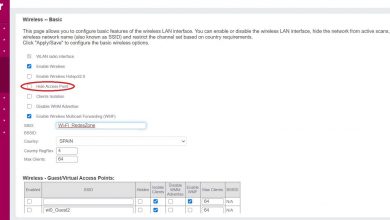Hoe netwerkdetectie inschakelen en delen configureren om uw privacy in Windows 10 te vergroten? Stap voor stap handleiding
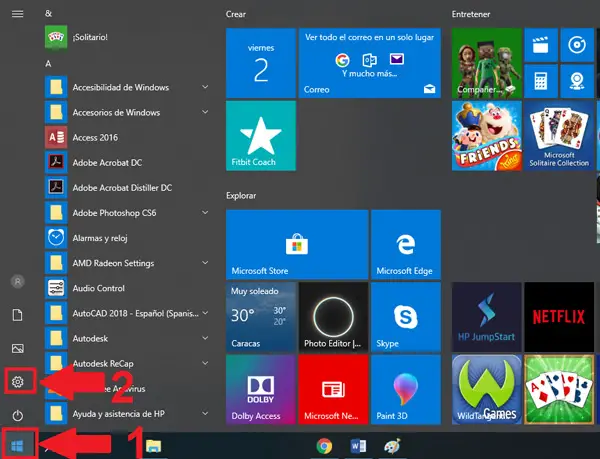
Veiligheid en vertrouwelijkheid zijn tegenwoordig een van de belangrijkste factoren voor de meeste gebruikers, omdat er een grote dreiging is via het netwerk van lijden aan suffering gegevens- en identiteitsdiefstal.
Er moet rekening mee worden gehouden dat computers een essentieel hulpmiddel zijn geworden voor de mens, door ze te gebruiken voeren we eindeloze activiteiten uit die we vaak uitvoeren persoonlijke gegevens en belangrijke informatie . Op dezelfde manier, we voeren bankrekeningen, e-mails, sociale netwerken, onder andere.
Door dit alles, Windows 10 heeft tools die u zullen helpen bescherm al uw informatie en dus kunt u meer veiligheid hebben, in dit geval gaat het om: netwerk ontdekken en delen .
Wat en wat is de tool "Netwerkdetectie inschakelen" in Windows?
Netwerkdetectie in Windows is een van beveiligingsmaatregelen geleverd door zei besturingssysteem, wie is verantwoordelijk voor het beschermen van alle informatie opgeslagen op de computer . Het wordt geactiveerd wanneer de computer een omgeving binnengaat van: prive netwerk .
Dit proces wordt echter automatisch uitgeschakeld elke keer dat we toegang krijgen tot een openbaar netwerk , dit is om te voorkomen dat de computer wordt blootgesteld aan elk type aanval of ongeautoriseerde onbekende toegang .
Deze functie die door dit systeem wordt aangeboden, heeft verschillende functies, zoals: bestanden delen instellen . Het is in wezen een kwestie van vaststellen centraal punt waarop autres netwerkgebruikers kan toegang krijgen tot het beheren van elk type bestanden, documenten en printers . Een zeer eenvoudige manier om de toegang tot verschillende informatie alleen met andere reeds gevestigde gebruikers.
Waarom is het belangrijk om "Delen" te configureren bij het betreden van een nieuw netwerk?
Als we het hebben over activeer bestandsdeling in W10, we bedoelen vooral dat alles bronnen zullen beschikbaar zijn op het systeem . Met andere woorden, alles computers zullen in staat zijn om de middelen te gebruiken die elk van hen toestaat voor hun benutting gelijktijdig . Dit alles maakt het mogelijk om andere gebruikers aan te bieden bestanden, printers, lezers, internettoegang.
Dit biedt veel voordelen voor zijn gebruikers , omdat het bij bepaalde gelegenheden erg belangrijk is om dit soort gereedschap te hebben. Daarom presenteren we hier enkele van de belangrijkste redenen waarom we deze functie moeten hebben:
- Het staat u toe om documenten kopiëren of verplaatsen heel snel en gemakkelijk van de ene computer naar de andere.
- Uitwisseling werkdocumenten op verschillende computers.
- Maar een internetpunt genoeg voor meerdere apparaten om toegang .
- U kunt toegang hebben tot hetzelfde apparaat als een ZIP-eenheid of printer naar vanaf elke automaat.
Stappen om netwerkdetectie mogelijk te maken en de beveiliging te verbeteren in Windows 10
Als uw computer niet door anderen wordt gedetecteerd privé- of openbare netwerkcomputers , waardoor u niet in staat bent om deel elk type item, we raden u aan om te beginnen activeer deze optie zodat uw pc het centrale punt kan invoeren en uitvoeren delen en daarmee de veiligheid te verbeteren.
Om het te kunnen activeren, hoeft u alleen deze stappen te volgen:
- Het eerste wat zal zijn om de start menu, daar zullen we de optie selecteren "Configuratie" waar we het volgende vinden:
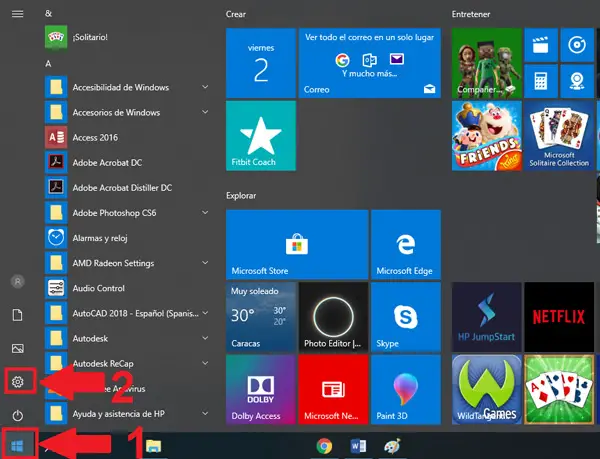
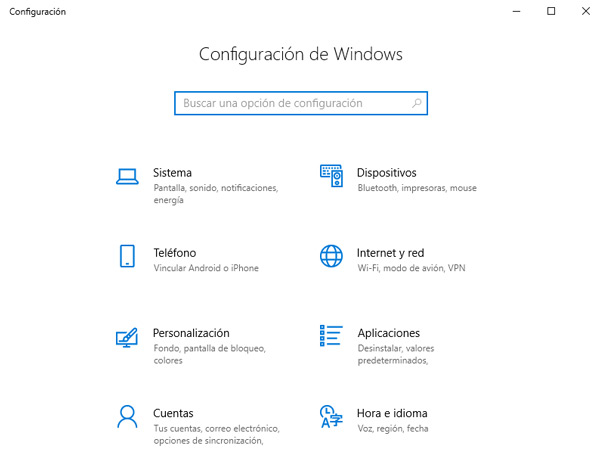
- Hier selecteren we de sectie "Internet en netwerk".
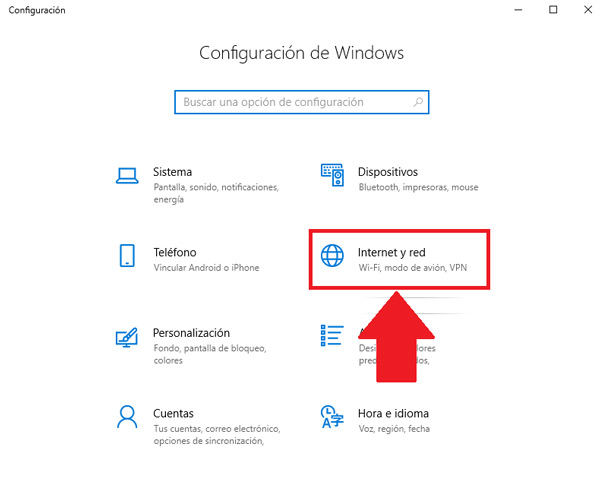
- Nu kiezen we in het menu dat aan de rechterkant van uw scherm verschijnt de sectie "Opties voor delen".
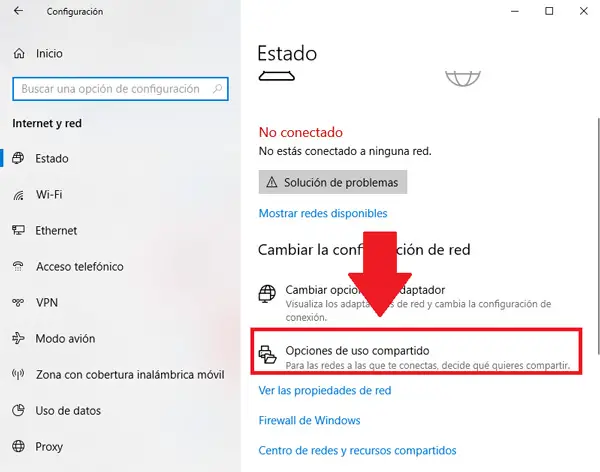
- In het nieuwe venster dat op het scherm verschijnt, in de sectie "Netwerkdetectie" , activeer het "Activeer automatische configuratie van apparaten in de buurt van het netwerk" checkbox. Dan klikken we op de optie "Wijzigingen opslaan" en sluit het raam.
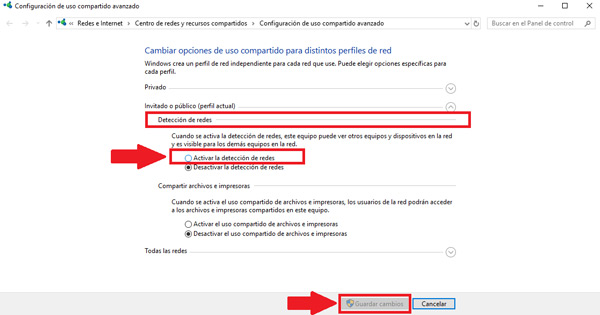
- Op deze manier kun je activeer deze functie in uw computer Windows 10.
Stappen om "Delen" te configureren om uw privacy op W10 te beschermen
Er zijn verschillende manieren om configureer uw privacy in W10 , dit zal u toelaten om een gedeeld gebruik van uw documenten, bestanden en accessoires veilig met anderen computers die zijn gekoppeld aan uw netwerk . Dit is waarom we hier presenteren de belangrijkste stappen om elk van deze elementen te configureren:
In bestanden en printers
Deze methode geeft je de mogelijkheid om te starten interactie met andere gebruikers, dus anders delen bestanden en printers met andere computers aangesloten op hetzelfde systeem.
Om dit te doen, moet u deze stappen volgen:
- Het eerste wat we moeten doen is ingaan op het startmenu en selecteer "Instellingen".
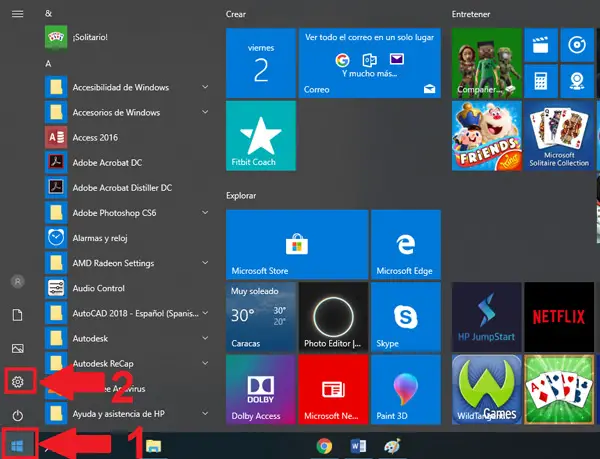
- Vervolgens "Internet en netwerk".
- In het menu aan de rechterkant van uw scherm selecteren we "Deel".
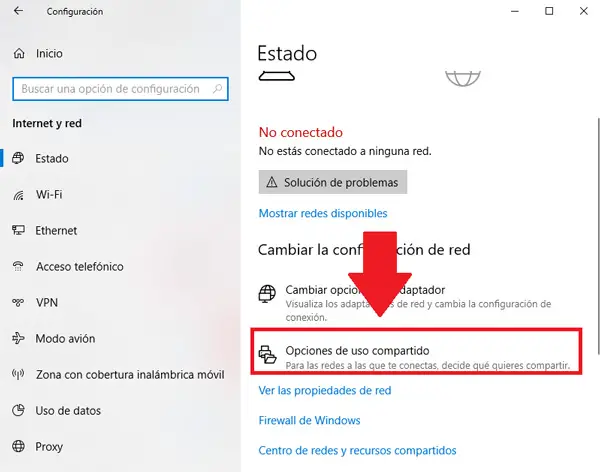
- Nu, wij gaan « Delen bestanden en printer sectie " en selecteer de optie "Activeer de bestand en de printer delen. "
- Tenslotte klikken we op "Wijzigingen opslaan".
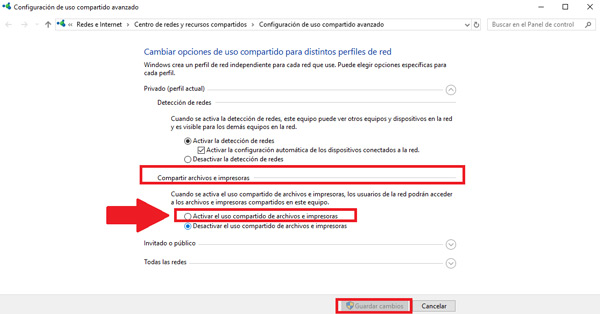
In openbare registers
Een andere methode die we vinden is openbare mappen delen via dit hulpmiddel. Om dit te doen, hoeft u alleen deze stappen te volgen:
- In dit geval is het volledige profiel te vinden via het volgende pad: C: \ Gebruikers \ Openbaar.
- Dankzij dit pad hebben ze toegang tot elk van de computers die in het systeem zijn geregistreerd, evenals een veiligheidsrecord .
- Houd er rekening mee dat het wordt aanbevolen om: geen persoonlijke of privé-informatie verstrekken om veiligheidsredenen, omdat deze toegang zonder enige vorm van beperking . Hiervoor is het noodzakelijk om dezelfde stappen uit te voeren als de vorige methoden.
- Nu selecteren we de sectie "Alle netwerken".
"UPDATE ✅ Wilt u netwerkdetectie en delen inschakelen om uw privacy in W10 te verbeteren? ⭐ VOER HIER IN ⭐ en ontdek hoe ✅ GEMAKKELIJK en SNEL ✅ ”
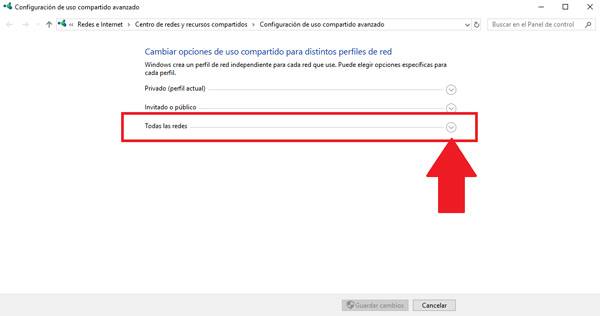
- Hier gaan we naar de "Openbare mappen delen" sectie en selecteer "Schakel delen in zodat alle gebruikers met netwerktoegang openbare mapbestanden kunnen lezen en schrijven." En dan klikken we op "Wijzigingen opslaan" om het raam te sluiten.
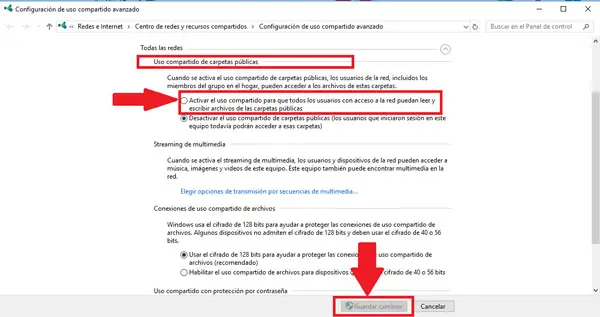
Stel een wachtwoord in
Een andere manier die we kunnen gebruiken om toegang tot de inhoud van onze systeemgegevens beschermen protect is om te creëren of vast te stellen wat een toegangscode of beveiligingswachtwoord. Dit voorkomt niet alleen dat iemand deze gegevens invoert, maar alleen gebruikers die: hun geloofsbrieven.
Om dit wachtwoord in te stellen, moet u deze instructies volgen:
- Ga naar het menu Start en dan in "Instellingen".
- Daar selecteren we "Internet en netwerk".
- Nu gaan we de sectie in "Netwerkinstellingen wijzigen".
- Wij selecteren "Opties voor delen".
- Opnieuw gaan we de sectie in "Alle netwerken".
- In het laatste deel kiezen we de doos "Schakel delen in met wachtwoordbeveiliging".
- Tenslotte klikken we op "Wijzigingen opslaan".
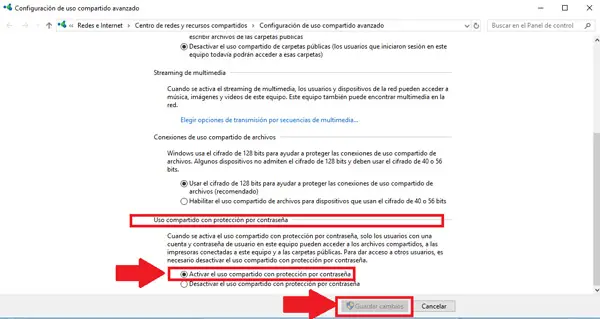
Hoe weet ik welke mappen worden gedeeld en hoe stop ik het delen ervan?
Bij veel gelegenheden beginnen we deel verschillende mappen met andere gebruikers die zijn aangesloten op het lokale of openbare netwerk, een punt bereiken waarop we niet weten hoeveel informatie we anderen hebben aangeboden. Op deze manier is het belangrijk om te weten: de verschillende bestaande methoden die we kunnen gebruiken om erachter te komen hoeveel mappen momenteel worden gedeeld.
Er zijn verschillende manieren om dit te doen, volg elk van deze methoden:
De opdracht Uitvoeren gebruiken
- Het eerste is om op de toetsencombinatie te drukken "Windows+R".
- Daar zal een nieuw venster openen waar we schrijven "Fsmgmt.msc" en klik op "OKE".
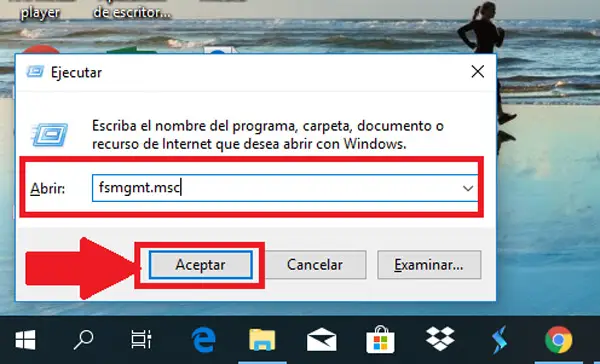
- Hier het raam "Gedeelde mappen" verschijnen waarbij elk van de gedeelde bronnen wordt weergegeven als: de naam van de gedeelde bron, type, locatie, verbindingen, beschrijving, onder andere.
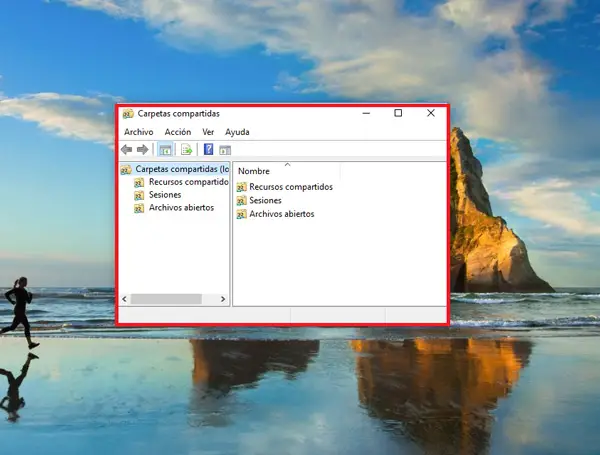
CMD gebruiken in W10
- Net als in de vorige stap, drukken we op de toetsen "Windows+R".
- Hier het raam "Uitvoeren" gaat weer open waarbij we het volgende schrijven: CMD et appuyez sur "Ingang" of klik "OKE".
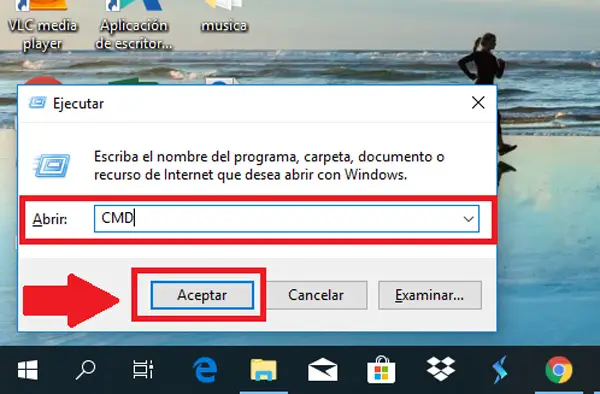
- Nu gaan we naar de opdrachtpromptconsole en voeren de opdracht uit: "Netaandeel".
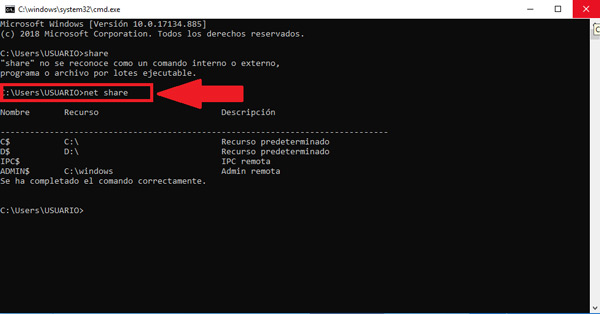
- Als u de gedeelde mappen op een externe computer wilt bekijken, gebruikt u de volgende opdracht: : "Nettoweergave" WIN-3AG9IIVJ5M3 / alle ".
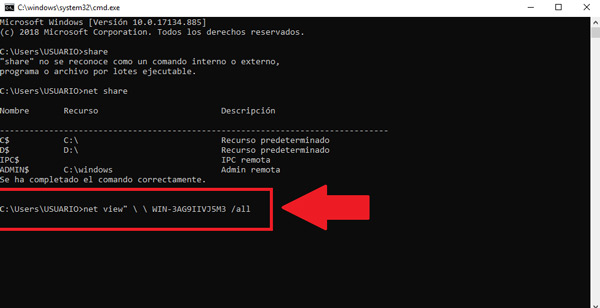
Windows PowerShell gebruiken
- In dit geval klikken we met de rechtermuisknop op het pictogram Dakramen en raamkozijnen en selecteer de optie "Windows PowerShell".
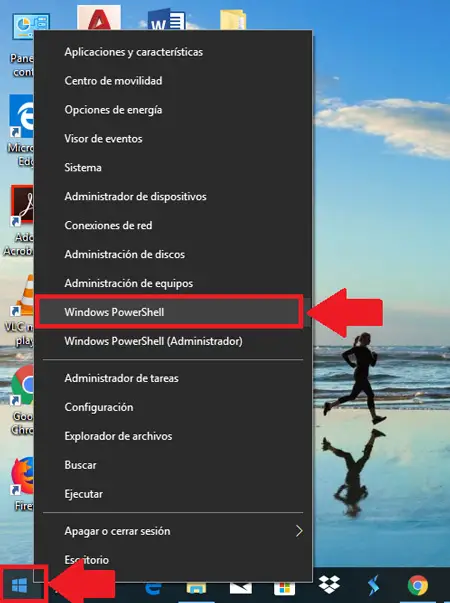
- Er verschijnt dan een venster op het scherm waar we de volgende opdracht moeten invoegen: Get-WmiObject -klasse Win32_share .
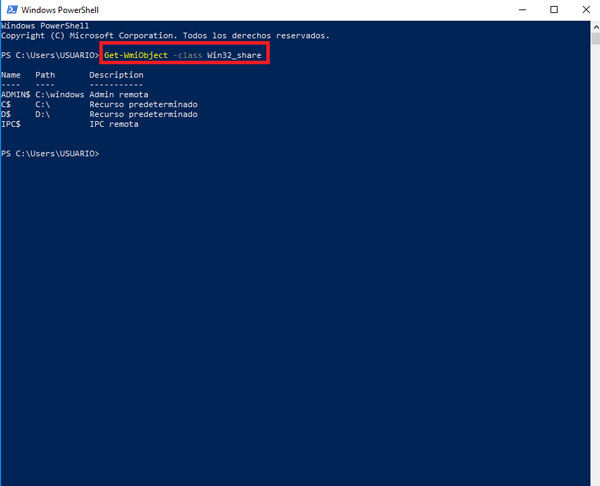
- Zo verschijnen al die gedeelde mappen op je computer.
De W10-bestandsverkenner gebruiken
- Om dit te doen, voer "Mijn Documenten" en selecteer de optie "Netwerk" aan de linkerkant van uw scherm.
- daar we dubbelklik op de actieve apparatuur van het netwerk om de gedeelde bestanden in het systeem te kunnen zien.
Op die manier kan dat begin met het controleren van alle informatie die u met andere teams hebt gedeeld. Op dezelfde manier, je kunt verwijderen degenen die u daar niet wilt hebben, door ze eenvoudigweg te verwijderen op een van de hierboven beschreven methoden.
Als je vragen hebt, laat ze dan achter in de reacties, we nemen zo snel mogelijk contact met je op en het zal ook een grote hulp zijn voor meer communityleden. Bedankt!